windows如何修改文件的修改日期 windows如何更改文件修改日期
更新时间:2024-05-09 09:59:48作者:xinxin
每当用户在windows电脑里对文件进行修改后,文件的相应日期也会进行及时更新,方便用户下次辨别文件日期,不过有些用户却想要对windows电脑文件的修改日期进行更改,对此windows如何修改文件的修改日期呢?接下来小编就给大家带来的windows如何更改文件修改日期相关内容。
具体方法如下:
1、打开电脑【设置】,点击【时间与语言】。
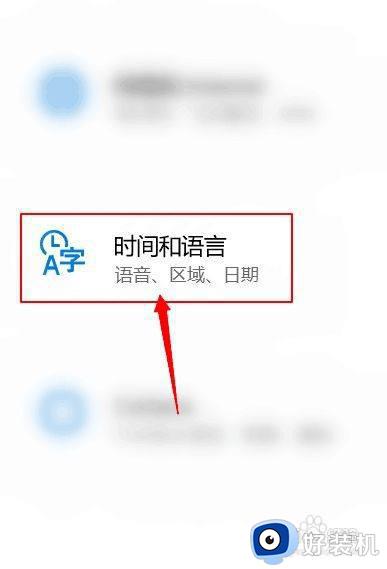
2、在【时间与语言】页面中关闭自动设置时间,点击【更改手动设置日期和时间】。
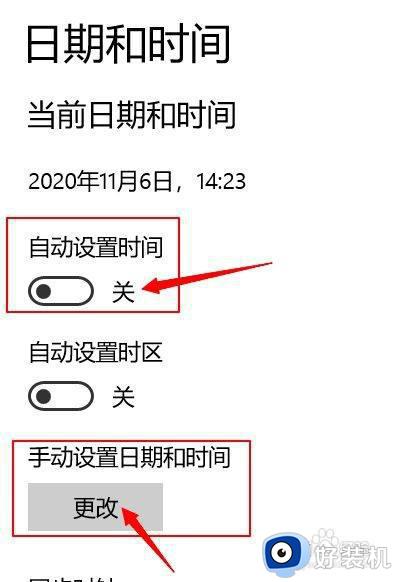
3、设置需要修改的日期,点击【更改】。
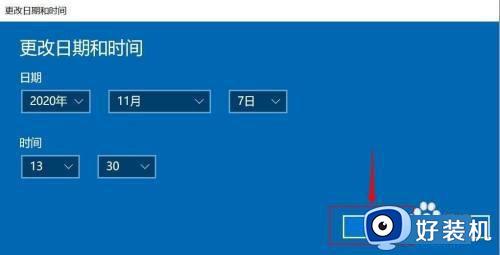
4、打开需要修改日期的文件。把其文件另存为,但另存为文件与原文件命名不能一样。
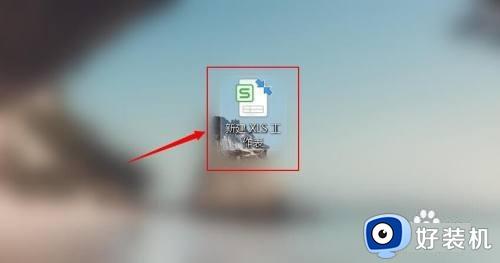
5、右键另存为的文件,点击【属性】。
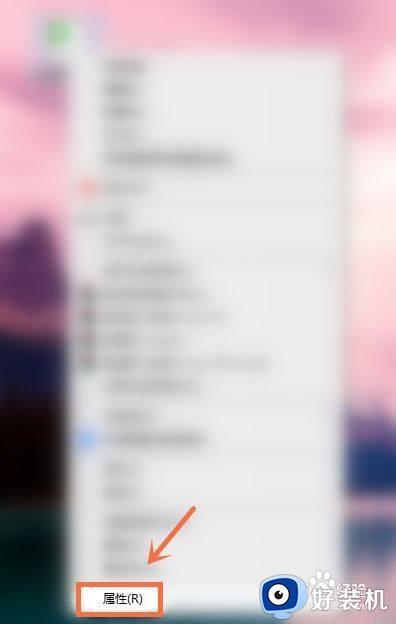
6、即可在属性中看见其文件的修改日期。
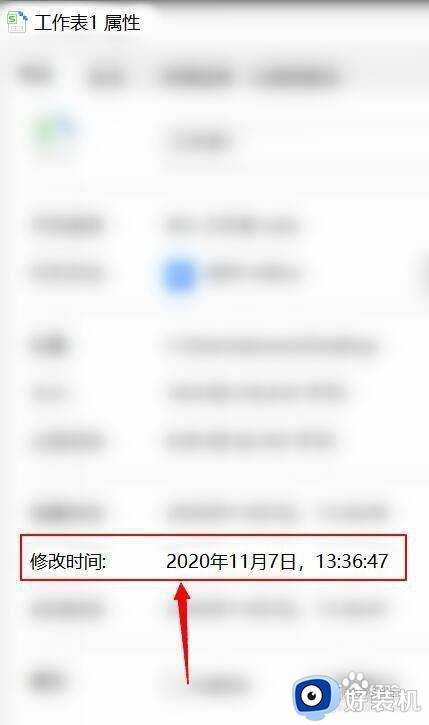
以上就是小编告诉大家的windows如何更改文件修改日期相关内容了,如果有不了解的用户就可以按照小编的方法来进行操作了,相信是可以帮助到一些新用户的。
windows如何修改文件的修改日期 windows如何更改文件修改日期相关教程
- wps如何修改日期格式 wps如何修改日期格式为年月日
- windows如何更改账户名称 怎么修改windows账户名字
- windows怎样批量修改文件夹名称 windows批量修改文件夹名称的图文教程
- windows hosts文件无法修改怎么办 hosts文件修改不了如何解决
- windows系统怎么改密码登录 windows如何修改登陆密码
- 如何修改qq密码 怎么更改qq密码步骤
- windows hosts文件修改后怎么生效 修改hosts文件后如何生效
- windows如何设置默认打开方式 windows怎么修改默认打开方式
- 360日历怎么更改日期和时间 360日期更改日期和时间的方法
- windows电脑hosts文件在哪修改 windows电脑修改hosts文件的方法步骤
- 电脑无法播放mp4视频怎么办 电脑播放不了mp4格式视频如何解决
- 电脑文件如何彻底删除干净 电脑怎样彻底删除文件
- 电脑文件如何传到手机上面 怎么将电脑上的文件传到手机
- 电脑嗡嗡响声音很大怎么办 音箱电流声怎么消除嗡嗡声
- 电脑我的世界怎么下载?我的世界电脑版下载教程
- 电脑无法打开网页但是网络能用怎么回事 电脑有网但是打不开网页如何解决
电脑常见问题推荐
- 1 b660支持多少内存频率 b660主板支持内存频率多少
- 2 alt+tab不能直接切换怎么办 Alt+Tab不能正常切换窗口如何解决
- 3 vep格式用什么播放器 vep格式视频文件用什么软件打开
- 4 cad2022安装激活教程 cad2022如何安装并激活
- 5 电脑蓝屏无法正常启动怎么恢复?电脑蓝屏不能正常启动如何解决
- 6 nvidia geforce exerience出错怎么办 英伟达geforce experience错误代码如何解决
- 7 电脑为什么会自动安装一些垃圾软件 如何防止电脑自动安装流氓软件
- 8 creo3.0安装教程 creo3.0如何安装
- 9 cad左键选择不是矩形怎么办 CAD选择框不是矩形的解决方法
- 10 spooler服务自动关闭怎么办 Print Spooler服务总是自动停止如何处理
